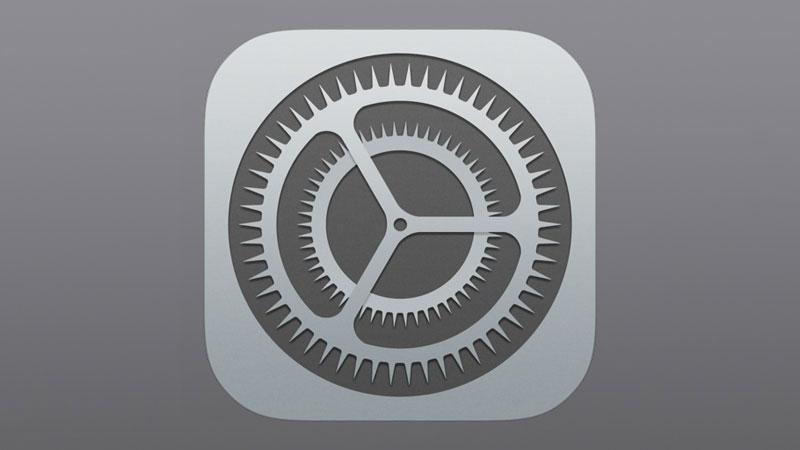Jeśli jesteś nowy na iPhonie lub iPadzie, możesz nie wiedzieć, że możliwe jest wprowadzanie różnych zmian w ustawieniach urządzenia.
Podobnie jak Preferencje systemowe na komputerze Mac (które badamy tutaj: Preferencje systemowe na Macu), Ustawienia na Twoim iPhonie lub iPadzie oferują dostęp do narzędzi do regulacji jasności ekranu, ustawiania hasła, konfigurowania WiFi i innych.
(Jeśli chcesz dowiedzieć się więcej o systemie iOS, zapoznaj się z naszymi wskazówkami dotyczącymi iOS).
Jak przeszukiwać aplikację Ustawienia
Zanim przejdziemy do szczegółowego opisu, oto krótka wskazówka, która może zaoszczędzić sporo czasu.
Lista opcji umieszczonych w różnych panelach ustawień wydaje się trwać wiecznie, ale opcja wyszukiwania może pomóc Ci znaleźć to, czego szukasz.
Po prostu dotknij nazwy funkcji, której szukasz – takiej jak iCloud – i zobaczysz listę wszystkich powiązanych opcji.
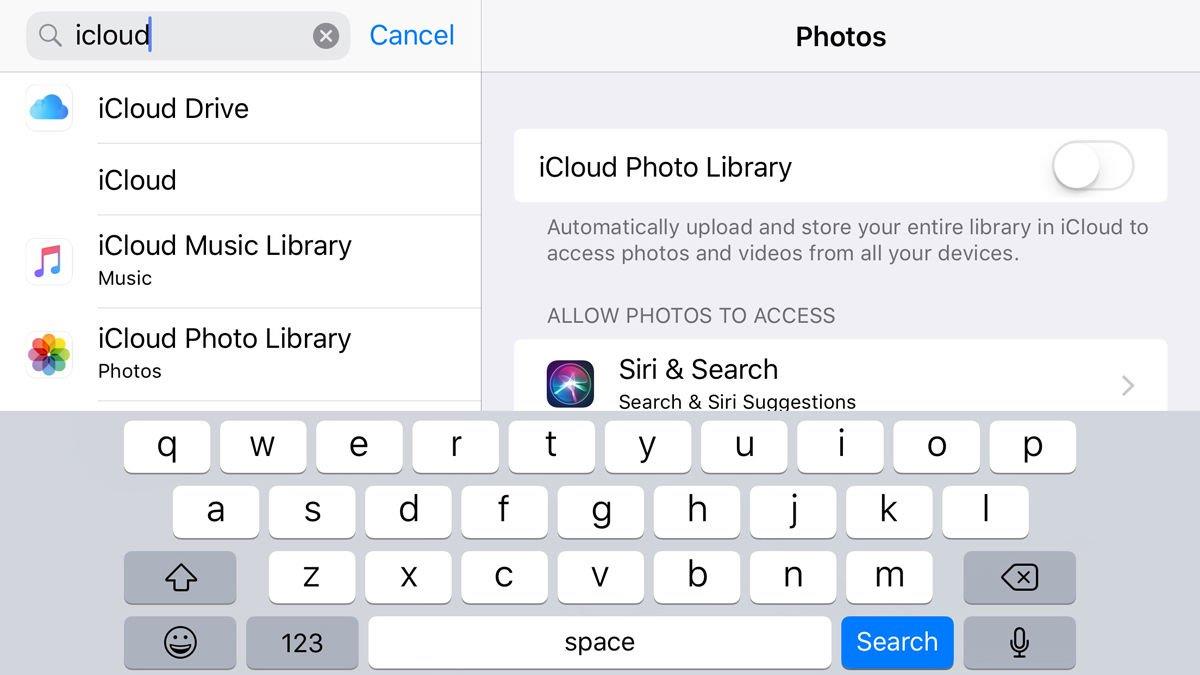
Powiadomienia i centrum kontroli
Centrum sterowania
Apple zdało sobie sprawę, że ustawienia nieco się komplikują, dlatego dodano nową funkcję o nazwie Centrum kontroli, w którym można aktywować Centrum sterowania, przesuwając palcem od dolnej krawędzi ekranu.
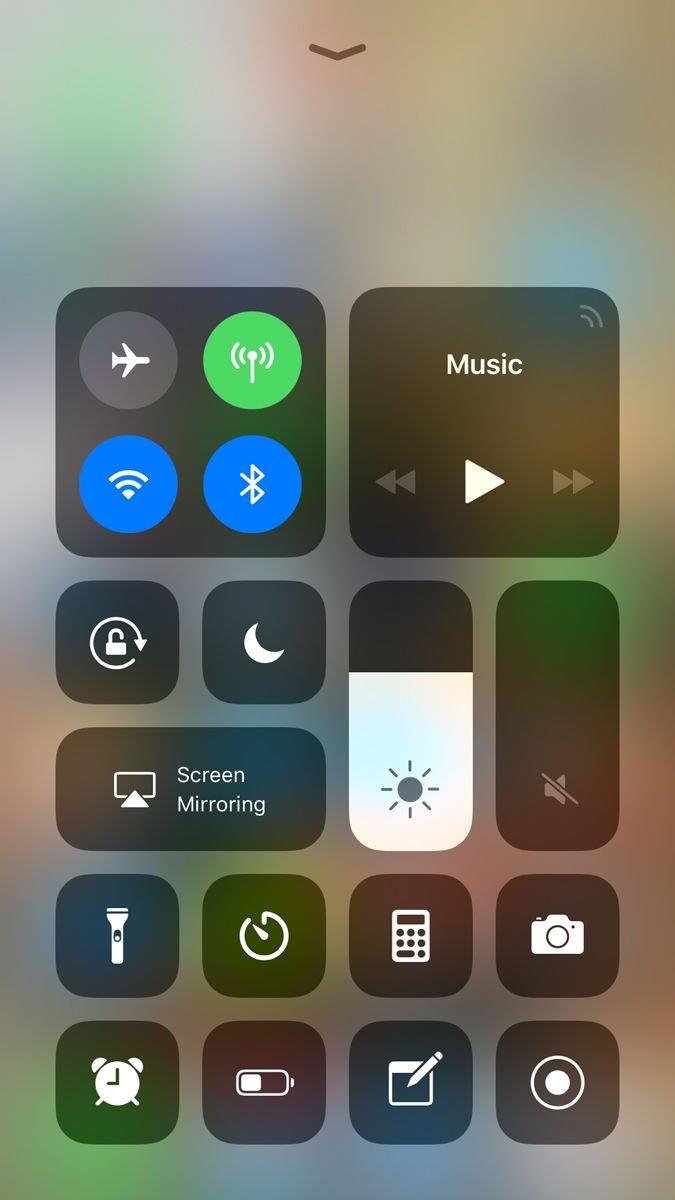
Od uruchomienia systemu iOS 11 można dostosować opcje, które pojawiają się tutaj. Centrum sterowania>Dostosuj elementy sterujące, a następnie kliknij czerwone kółko obok elementów sterujących, które chcesz usunąć, lub zielone kółko obok elementów, które chcesz dodać.
Powiadomienia
Wiele aplikacji na iPhonie lub iPadzie może wysyłać Ci 'powiadomienia ’ – wiadomości, które pojawiają się na ekranie, aby ogłosić, że właśnie otrzymałeś nową wiadomość w Mail, lub być może wiadomość z przełomową wiadomością z aplikacji BBC News
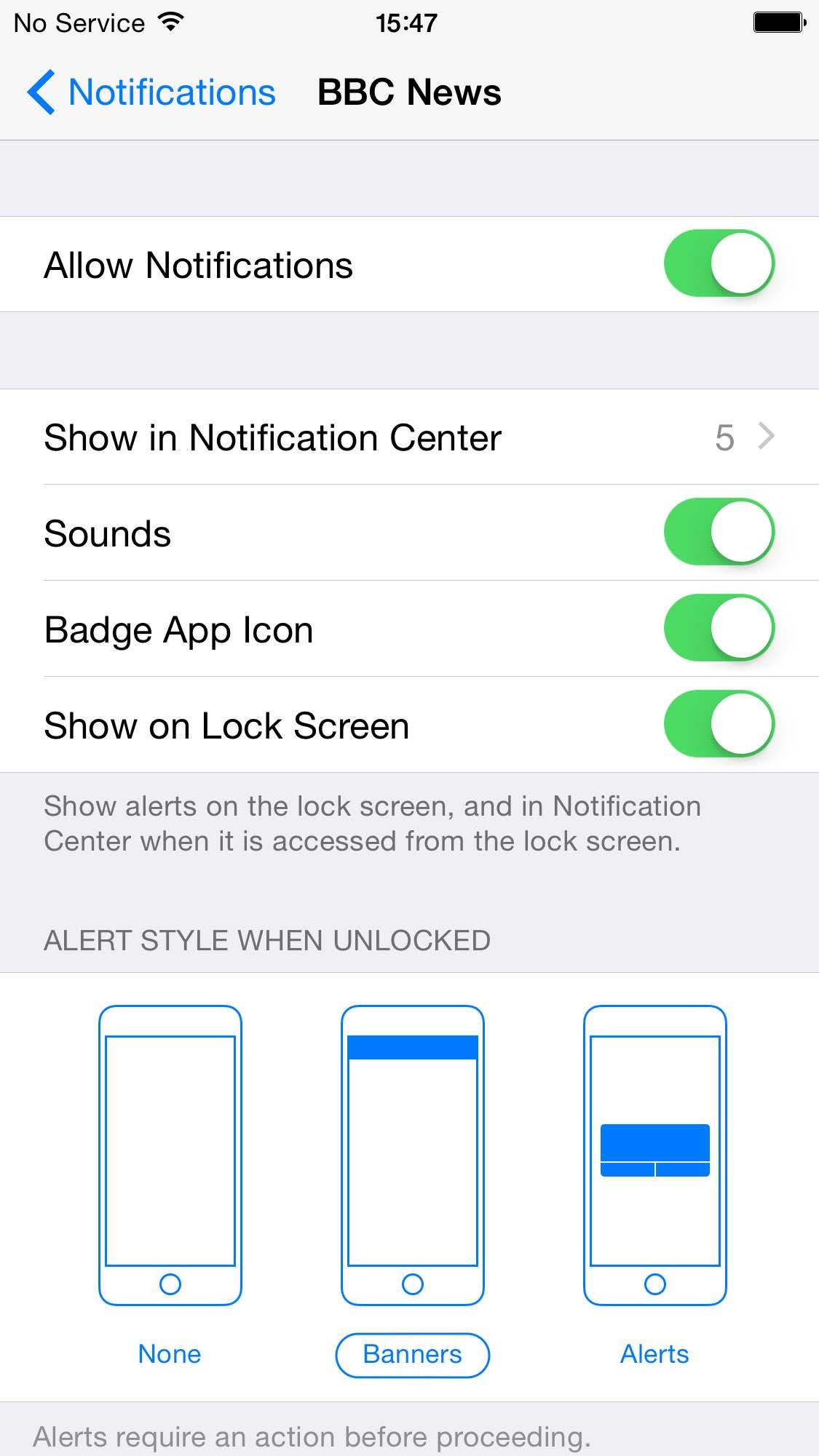
Panel Powiadomienia pokazuje listę wszystkich aplikacji, które mogą wysyłać powiadomienia, i włącza lub wyłącza powiadomienia dla każdej aplikacji.
Tryb niskiego zużycia energii
Apple twierdzi, że tryb niskiego zużycia energii może zapewnić dodatkową godzinę pracy na baterii.
iOS automatycznie wyłączy tryb oszczędzania energii po ponownym naładowaniu baterii do 80%.
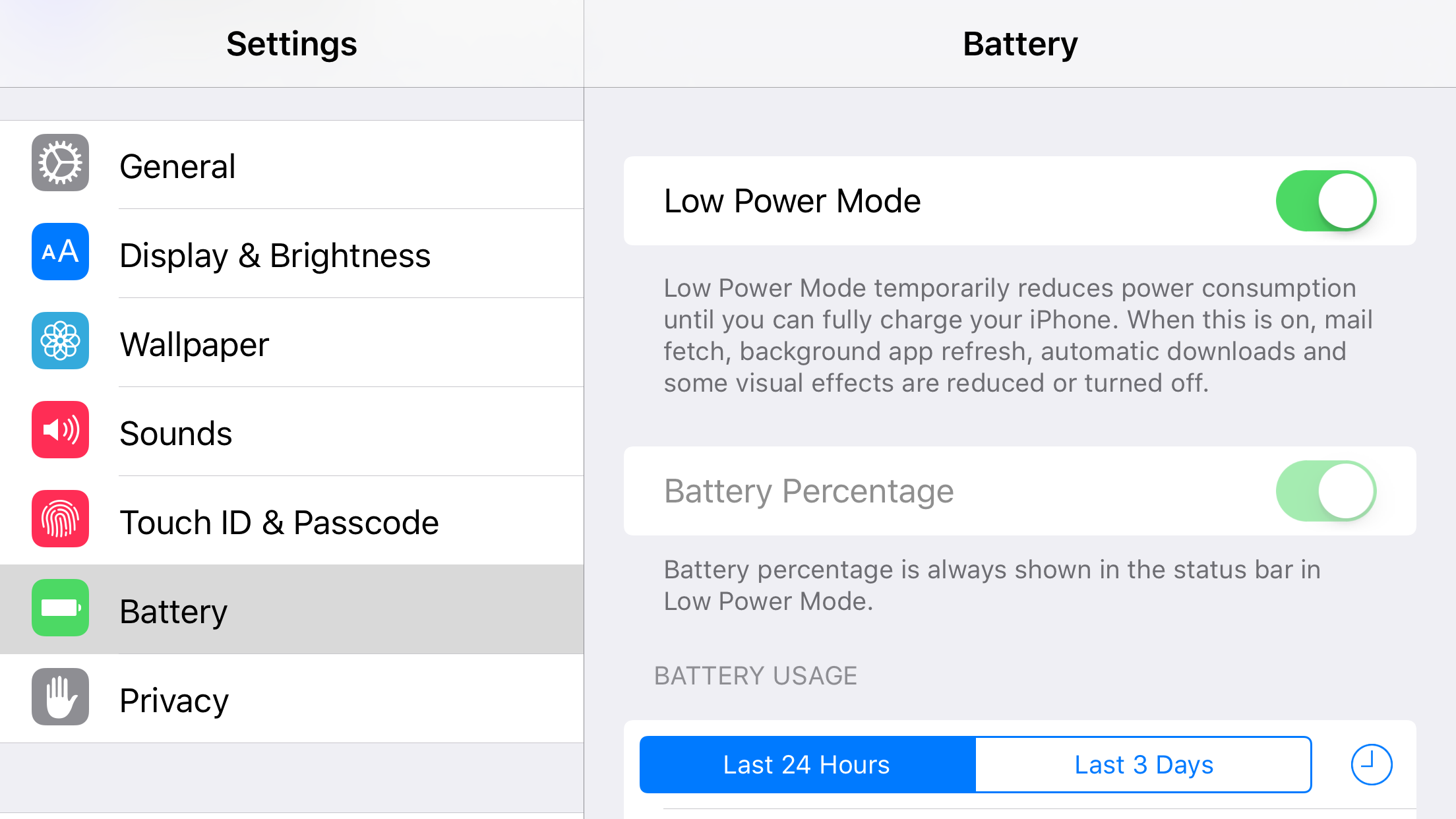
Tryb oszczędzania energii pomaga oszczędzać energię akumulatora, dezaktywując niektóre funkcje i wyłączając automatyczne pobieranie i aktualizacje, a także wiele efektów wizualnych i animacji.
Bezprzewodowe, Bluetooth i komórkowe
Połączenia przez Wi-Fi
Połączenia Wi-Fi umożliwiają nawiązywanie połączeń za pomocą połączenia Wi-Fi w obszarach, w których możesz nie uzyskać dobrego sygnału dla konwencjonalnych połączeń głosowych.
Połączenia Wi-Fi należy włączyć w sekcji Telefon: po prostu wybierz Połączenia przez Wi-Fi, a następnie dotknij suwaka.
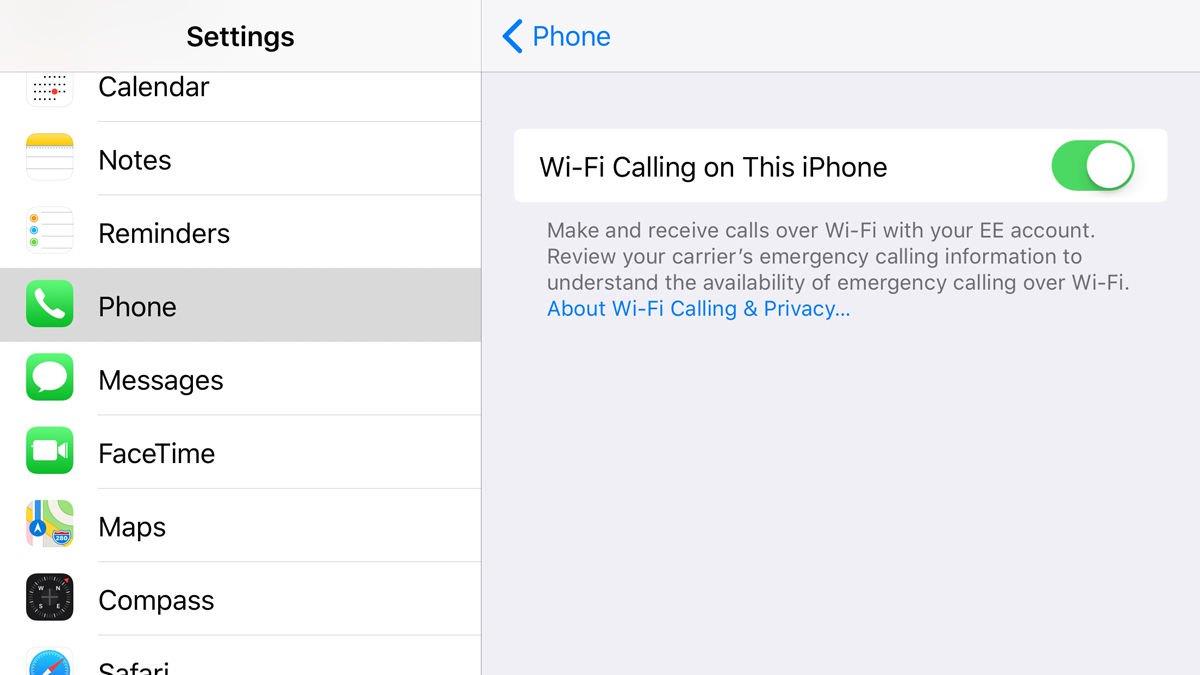
WiFi, Bluetooth i roaming danych
Następnie na liście znajdują się inne kluczowe ustawienia, takie jak Wi-Fi i Bluetooth, a na iPhonie i iPadzie z mobilnym łączem szerokopasmowym znajdują się ustawienia dla sieci komórkowej i transmisji danych.
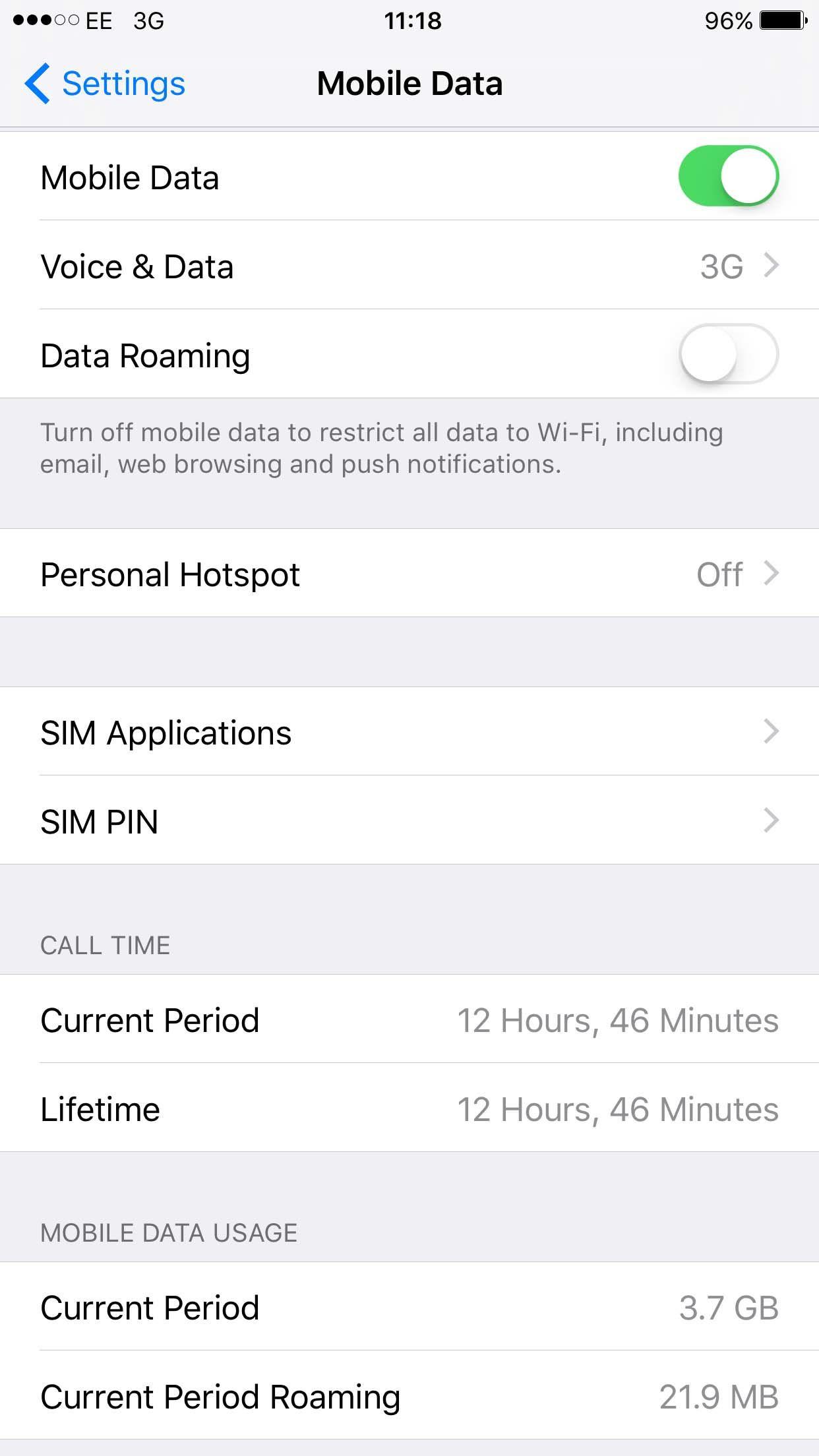
Jedną z naprawdę ważnych opcji, którą znajdziesz w panelu ustawień mobilnych danych, jest Roaming danych.
Ustawienia iPhone’a dla Handoff
Panel General zawiera także ustawienia Handoff – funkcję, która umożliwia uruchomienie dokumentu lub wiadomości na jednym urządzeniu, a następnie przełączenie i zakończenie na Macu lub innym urządzeniu z systemem iOS.
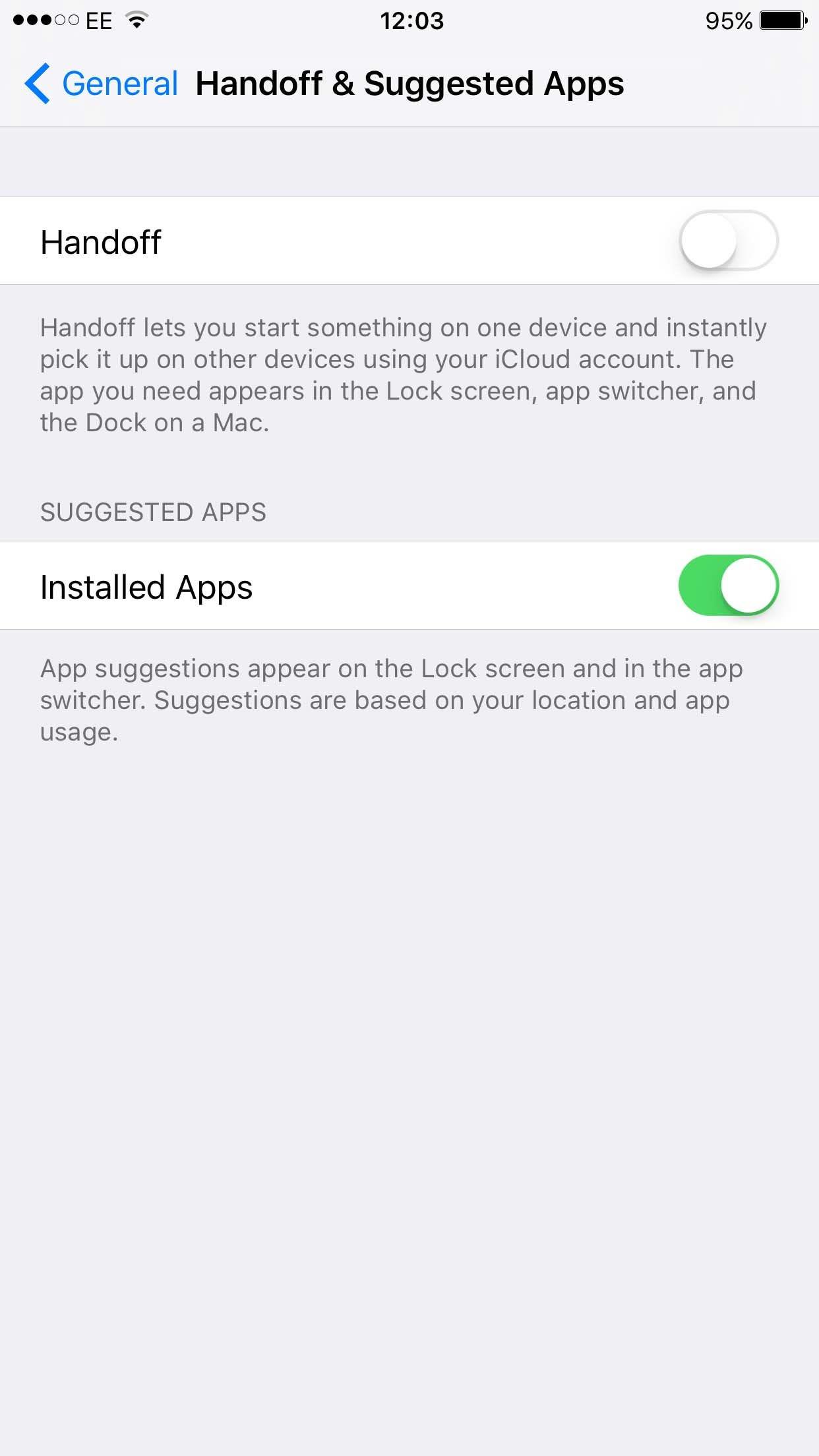
Korzystanie z funkcji Handoff na telefonie iPhone
Po włączeniu funkcja Handoff umożliwia rozpoczęcie korzystania z aplikacji, takich jak Strony lub Keynote, na jednym urządzeniu, a następnie przełączenie do tej samej aplikacji na innym urządzeniu, dzięki czemu można od razu pracować nad tym samym dokumentem.
Mówiąc szczerze, Handoff jest trochę Handfull i wymaga trochę wysiłku, aby działało poprawnie, ale zanim będzie można rozpocząć, musisz włączyć Handoff w tym panelu ustawień.
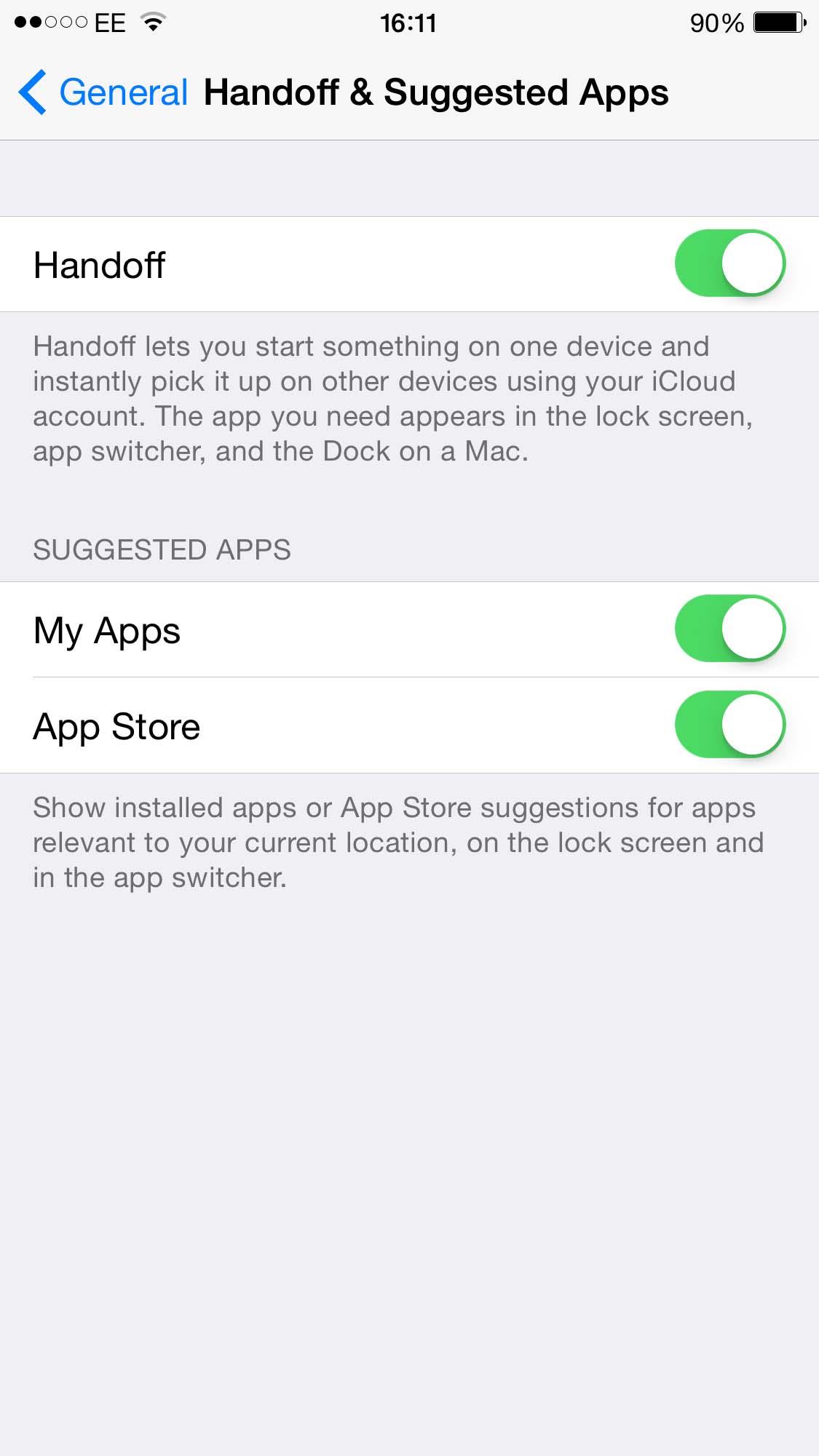
Tworzenie osobistych punktów aktywnych
Dużo podróżuję z moim laptopem MacBook i może to być frustrujące, gdy zasięg wifi w wielu lokalizacjach jest wolny lub w ogóle nie działa prawidłowo.
Włączenie Personal Hotspot powoduje, że możesz wybrać jedną z dwóch opcji.
Połączenie jest również chronione hasłem, aby nikt nie mógł korzystać z połączenia internetowego bez Twojej zgody.
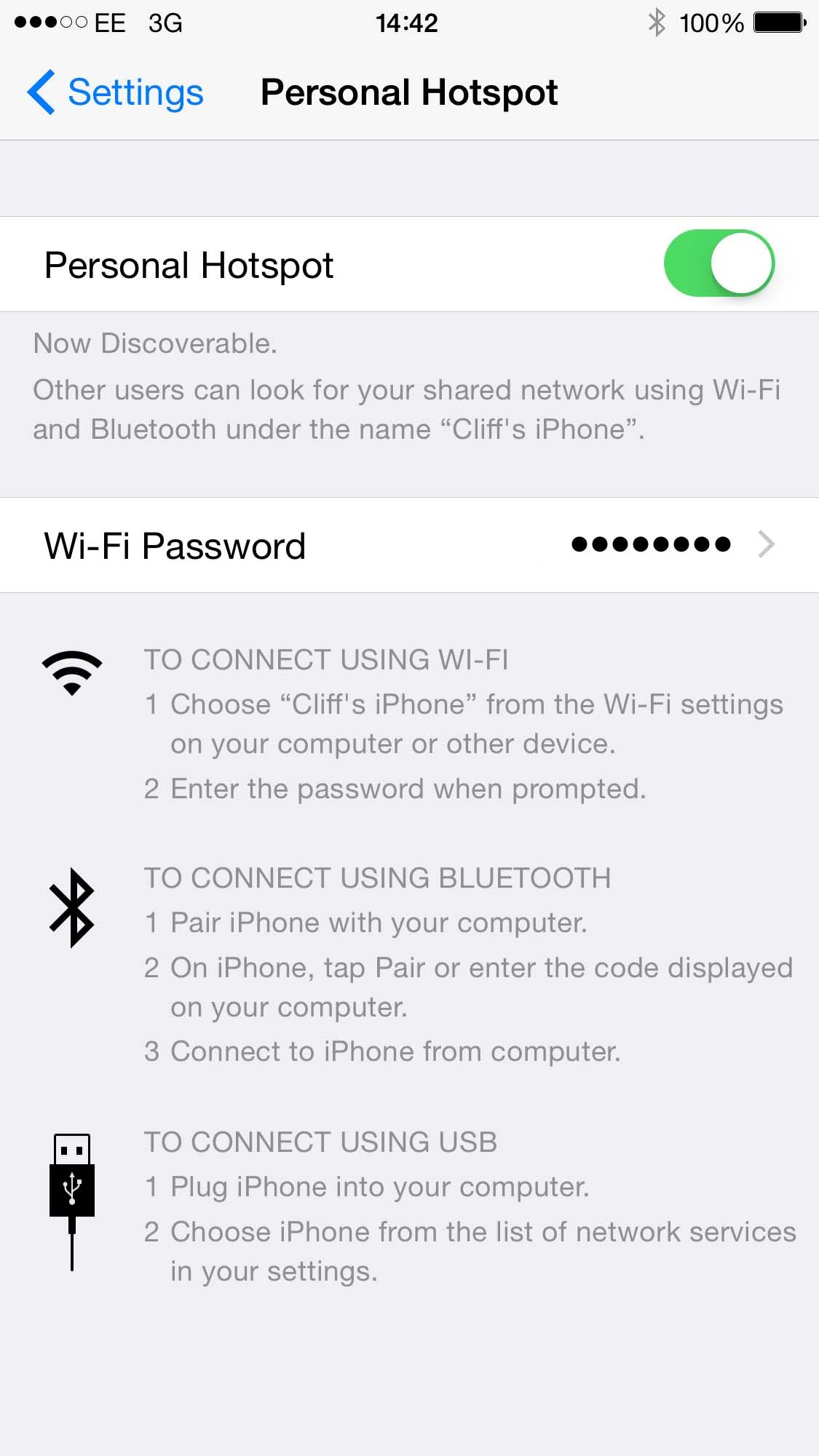
Następna strona: ustawienia zabezpieczeń i prywatności>>